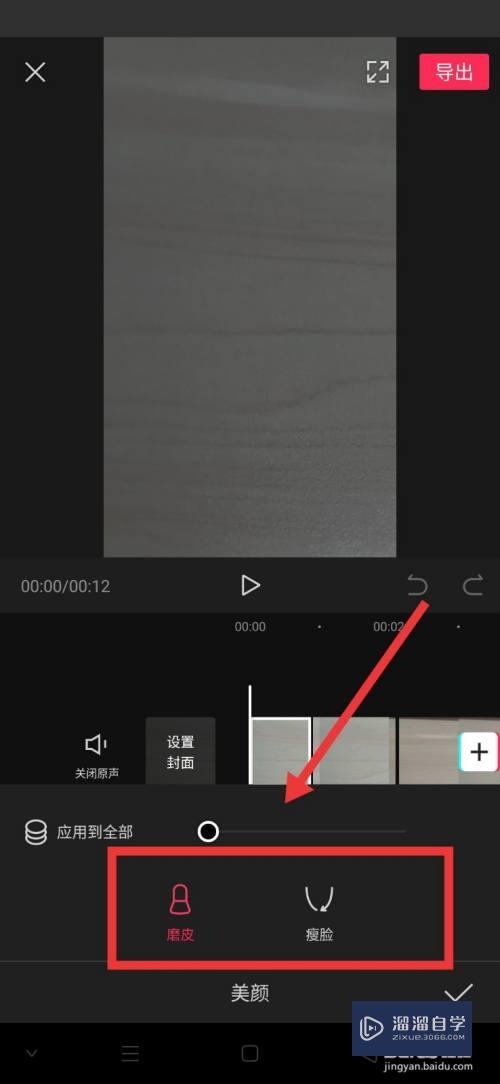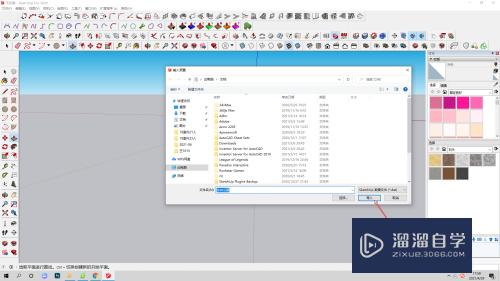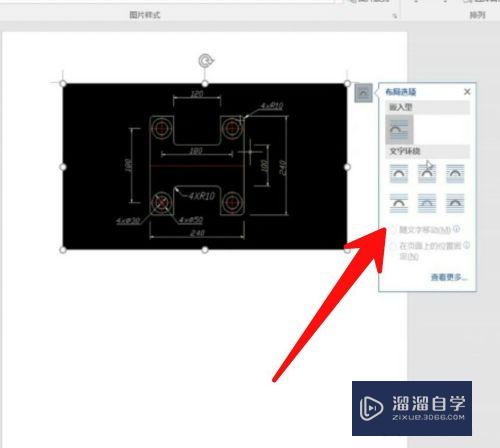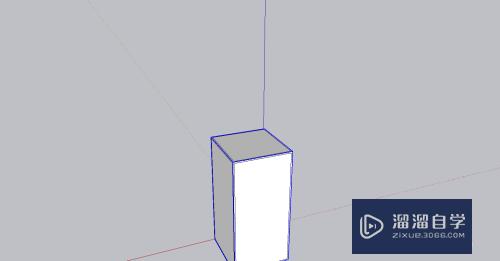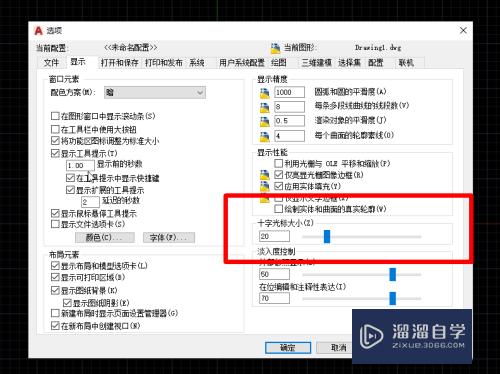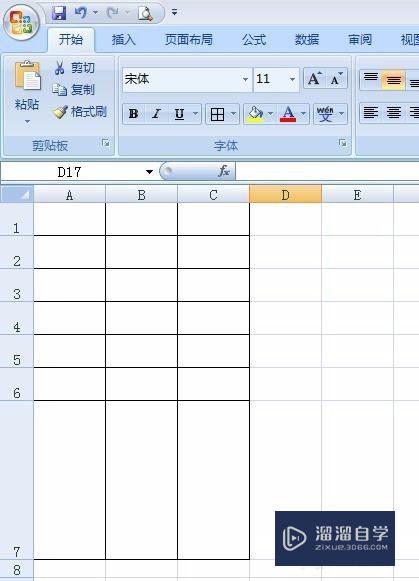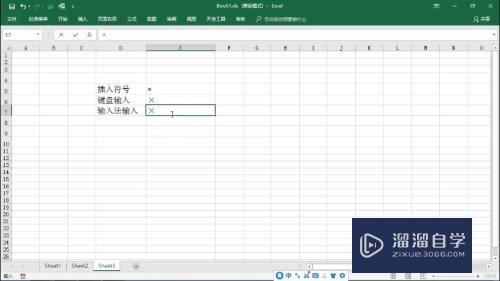CAD怎么快速绘制箭头(cad怎么快速绘制箭头图形)优质
很多小伙伴不知道CAD怎么快速绘制箭头。在CAD里面画箭头的方法有很多。最常见的就是利用多段线pl。也可以先画一个线性标注。然后炸开就可以得到箭头了。详细的操作步骤如下:
工具/软件
硬件型号:微软Surface Laptop Go
系统版本:Windows7
所需软件:CAD2007
方法/步骤
第1步
在命令栏输入PL。确定。指定起点。指定下一个点。这样就画好了连接箭头的线。

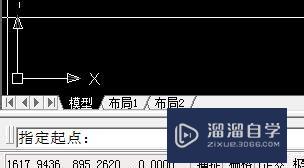

第2步
继续上面的操作。我们继续画箭头的三角形部分。接着上面的指令。输入W。指定起点宽度为“6”(根据需要)。在指定端点宽度为“0”。这样。一个箭头就画出来了。
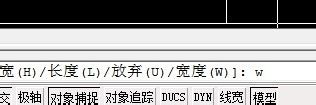


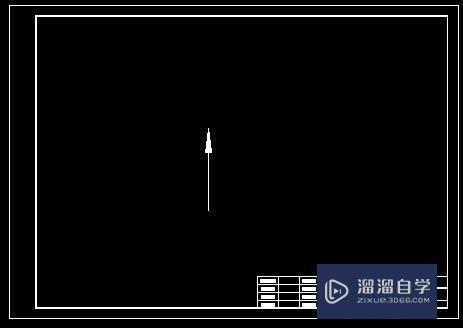
第3步
或者直接用线性标注。输入指令DAL。然后选择标注。输入指令X。炸开。在删掉多余的部分。留下箭头就好了。
以上关于“CAD怎么快速绘制箭头(cad怎么快速绘制箭头图形)”的内容小渲今天就介绍到这里。希望这篇文章能够帮助到小伙伴们解决问题。如果觉得教程不详细的话。可以在本站搜索相关的教程学习哦!
更多精选教程文章推荐
以上是由资深渲染大师 小渲 整理编辑的,如果觉得对你有帮助,可以收藏或分享给身边的人
本文标题:CAD怎么快速绘制箭头(cad怎么快速绘制箭头图形)
本文地址:http://www.hszkedu.com/62090.html ,转载请注明来源:云渲染教程网
友情提示:本站内容均为网友发布,并不代表本站立场,如果本站的信息无意侵犯了您的版权,请联系我们及时处理,分享目的仅供大家学习与参考,不代表云渲染农场的立场!
本文地址:http://www.hszkedu.com/62090.html ,转载请注明来源:云渲染教程网
友情提示:本站内容均为网友发布,并不代表本站立场,如果本站的信息无意侵犯了您的版权,请联系我们及时处理,分享目的仅供大家学习与参考,不代表云渲染农场的立场!